幾何畫板製作正方形工具的詳細方法
php小編草莓為您詳細介紹製作幾何畫板的正確方法。如何確定繪製物件的大小和位置,繪製直線、圓形和多邊形等基本幾何圖形的技巧,以及如何運用工具進行準確測量和校準等內容。透過本文的指導,您將能夠掌握製作規範的幾何畫板的技巧,幫助您更有效地進行幾何圖形繪製工作。
一、繪製方塊
開啟幾何畫板,新建一個空白文件,儲存文件到幾何畫板安裝資料夾的Tool Folder 下,檔案名稱取為【平面工具】。
用【線段】工具在工作區中畫一條線段,標示A、B。
選取點A,點選選單【變換】-【標記中心】,(完成這一步驟更快的方法是用選取工具雙擊點A)。
說明:標記某點為中心,是因為旋轉和縮放的操作要以某一個中心點為基準。下面操作中我們要用到旋轉,所以要標記中心。
用【選擇】工具選取點B 和線段AB,(注意不要選取到點A),點選選單【變換】--【旋轉】,可以彈出一個對話框,直接點【旋轉】 。
說明:預設的旋轉方式是選取的物件繞點A 旋轉900(逆時針),你可以在工作區中預覽到結果(這是相對3.0 的一個改進,可以提高製作效率),這一步用預設的方式旋轉就行了。
用【選擇】工具雙擊點B,標記新的中心,選擇點A 和線段AB,由選單【變換】---【旋轉】,彈出旋轉對話框,改旋轉角度為-90度,(即繞點B 順時針旋轉90度)。
最後連結兩個端點之間的線段,得到如下圖所示的正方形。

二、建立正方形工具
用【選擇】工具在工作區中拉一個虛線框,框住所畫好的正方形的全部(邊和頂點) ,同時選取構成正方形的全部物件。
點【自訂工具】按鈕,在彈出的選項中選【建立新工具】,在彈出【新建工具】對話框做如下設置,如圖所示。
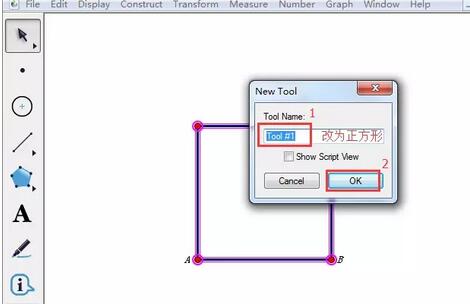
三、正方形工具的使用
在其它幾何畫板檔案中,按住自訂工具按鈕不放,在彈出的快捷選項選擇正方形工具。
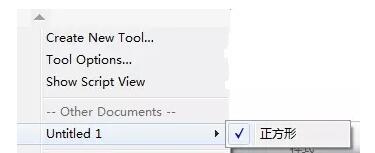
在工作區中點選符合第一個點,移動到另一個位置,點選符合第二個點,這樣一個方塊已經畫好(如下圖所示) 。如果大小和位置不對,可以拖曳頂點來改變。
 #
#
以上是幾何畫板製作正方形工具的詳細方法的詳細內容。更多資訊請關注PHP中文網其他相關文章!

熱AI工具

Undresser.AI Undress
人工智慧驅動的應用程序,用於創建逼真的裸體照片

AI Clothes Remover
用於從照片中去除衣服的線上人工智慧工具。

Undress AI Tool
免費脫衣圖片

Clothoff.io
AI脫衣器

Video Face Swap
使用我們完全免費的人工智慧換臉工具,輕鬆在任何影片中換臉!

熱門文章

熱工具

記事本++7.3.1
好用且免費的程式碼編輯器

SublimeText3漢化版
中文版,非常好用

禪工作室 13.0.1
強大的PHP整合開發環境

Dreamweaver CS6
視覺化網頁開發工具

SublimeText3 Mac版
神級程式碼編輯軟體(SublimeText3)
 Microsoft Powertoys的價格是多少?
Apr 09, 2025 am 12:03 AM
Microsoft Powertoys的價格是多少?
Apr 09, 2025 am 12:03 AM
MicrosoftPowerToys是免費的。這套由微軟開發的工具集合旨在增強Windows系統功能,提升用戶工作效率。通過安裝和使用FancyZones等功能,用戶可以自定義窗口佈局,優化工作流程。
 Powertoys需要運行嗎?
Apr 02, 2025 pm 04:41 PM
Powertoys需要運行嗎?
Apr 02, 2025 pm 04:41 PM
PowerToys需要在後台運行才能發揮其全部功能。 1)它依賴系統級別的鉤子和事件監聽,如FancyZones監控窗口移動。 2)資源佔用合理,通常為50-100MB內存,CPU使用率空閒時幾乎為零。 3)可以通過任務計劃程序設置開機自啟,使用PowerShell腳本實現。 4)遇到問題時,檢查日誌文件、禁用特定工具、確保更新到最新版本。 5)優化建議包括禁用不常用工具、調整設置、監控資源使用。
 Powertoys的最佳選擇是什麼?
Apr 08, 2025 am 12:17 AM
Powertoys的最佳選擇是什麼?
Apr 08, 2025 am 12:17 AM
thebestalternativestopowertoysforwindowsersareautohotkey,windowgrid,andwinaerotweaker.1)autohohotkeyoffersextensextensExtensExtensIvesCriptingForautomation.2)WindowGridProvidesIntergrid witchGridProvidesIntergrid
 Powertoys的目的是什麼?
Apr 03, 2025 am 12:10 AM
Powertoys的目的是什麼?
Apr 03, 2025 am 12:10 AM
PowerToys是微軟推出的免費工具集合,旨在提升Windows用戶的生產力和系統控制。它通過獨立模塊提供功能,如FancyZones管理窗口佈局和PowerRename批量重命名文件,使用戶工作流程更順暢。
 Microsoft Powertoys是否需要許可證?
Apr 07, 2025 am 12:04 AM
Microsoft Powertoys是否需要許可證?
Apr 07, 2025 am 12:04 AM
MicrosoftPowerToys不需要許可證,是免費的開源軟件。 1.PowerToys提供多種工具,如FancyZones用於窗口管理,PowerRename用於批量重命名,ColorPicker用於顏色選擇。 2.用戶可以根據需求啟用或禁用這些工具,提升工作效率。
 如何下載Microsoft Powertoys?
Apr 04, 2025 am 12:03 AM
如何下載Microsoft Powertoys?
Apr 04, 2025 am 12:03 AM
下載MicrosoftPowerToys的方法是:1.打開PowerShell並運行wingetinstallMicrosoft.PowerToys,2.或訪問GitHub頁面下載安裝包。 PowerToys是一套提升Windows用戶生產力的工具,包含FancyZones和PowerRename等功能,可通過winget或圖形界面安裝。
 Powertoys是Windows 11的一部分嗎?
Apr 05, 2025 am 12:03 AM
Powertoys是Windows 11的一部分嗎?
Apr 05, 2025 am 12:03 AM
PowerToys不是Windows11的默認組件,而是微軟開發的需單獨下載的工具集。 1)它提供如FancyZones和Awake等功能,提升用戶生產力。 2)使用時需注意可能的軟件衝突和性能影響。 3)建議選擇性啟用工具並定期更新以優化性能。
 Microsoft Powertoys是免費的還是付費的?
Apr 06, 2025 am 12:14 AM
Microsoft Powertoys是免費的還是付費的?
Apr 06, 2025 am 12:14 AM
MicrosoftPowerToys是完全免費的。這個工具集提供了增強Windows操作系統的開源實用程序,包括FancyZones、PowerRename和KeyboardManager等功能,幫助用戶提高工作效率和自定義操作體驗。






